Specialiųjų simbolių įterpimas į Word 2010
Kartais gali prireikti įterpti neįprastą simbolį į Word 2010 dokumentą. Perskaitykite, kaip lengvai tai padaryti su mūsų patarimais ir simbolių sąrašu.
Kai darbalapyje sukuriate „SmartArt“ grafiką, „Excel 2007“ pateikia daugybę būdų, kaip formatuoti tą grafiką „SmartArt“ įrankių kontekstiniuose skirtukuose. Pavyzdžiui, galite pakeisti grafikos spalvų schemą ir stilių, taip pat galite keisti atskirų grafikos formų formatavimą.
Norėdami pakeisti SmartArt grafikos spalvų schemą ir stilių, atlikite šiuos veiksmus:
Spustelėkite mygtuką Keisti spalvas, esančią SmartArt įrankių dizaino skirtuko grupėje SmartArt stiliai.
Pasirodo spalvų parinkčių galerija.
Pasirinkite norimą naudoti spalvų derinį.
„SmartArt“ stilių grupėje spustelėkite mygtuką Daugiau.
Atsiranda stilių galerija.
Užveskite pelės žymeklį virš bet kurio pasirinkimo, kad pamatytumėte pasirinkimo aprašymą ir peržiūrėtumėte, kaip jūsų grafika atrodo tam tikru stiliumi.
Kai kurie pasirinkimai yra subtilesni nei kiti. Kai kurie iš jų yra trimačiai, o kai kurie netgi turi specialių savybių, tokių kaip minkšti arba švytintys kraštai.

Pasirinkite spalvų schemą ir stilių.
Pasirinkite tinkamiausią jūsų „SmartArt“ grafikai pasirinkimą.
Norėdami pakeisti atskirų išmaniojo meno grafikos formų stilių, atlikite šiuos veiksmus:
Pasirinkite formos laukelį, kurį norite pakeisti.
Skirtuko „SmartArt Tools Formatas“ grupėje Formos spustelėkite mygtuką Keisti formą.
Atsiranda formų galerija.
Pasirinkite formą, kurią norite naudoti.
Pasirinktas formos laukelis pakeičiamas į naują stilių.
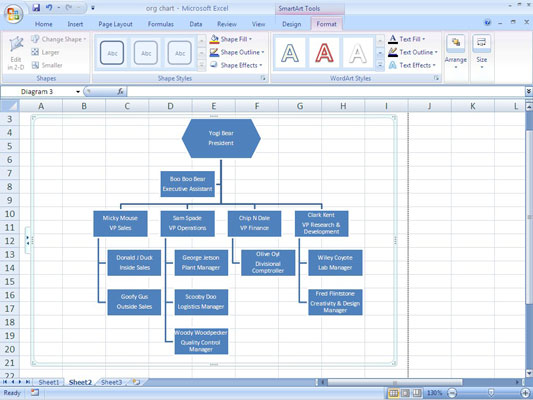
Pabrėžkite formą keisdami formos dėžutės stilių.
(Pasirenkama) Kai formos laukelis vis dar pažymėtas, spustelėkite mygtuką Didesnis, esantį skirtuko „SmartArt Tools Formatas“ grupėje Formos.
Pasirinkta forma auga.
Norėdami pakeisti kitus atskirų „SmartArt“ grafikos formų atributus, atlikite šiuos veiksmus:
Pasirinkite formos langelį (-ius), kurį (-ias) norite pakeisti.
Jei norite pakeisti rėmelį, o ne atskiras formas, nesirinkite jokių atskirų formų.
„SmartArt“ įrankių formato skirtuko grupėje Formos stiliai spustelėkite Formos užpildymas.
Pasirodo išskleidžiamoji paletė.
Pasirinkite užpildymo parinktį.
Norėdami užpildyti figūrą, galite naudoti paveikslėlį, tačiau dėl to tekstas gali būti sunkiai įskaitomas.
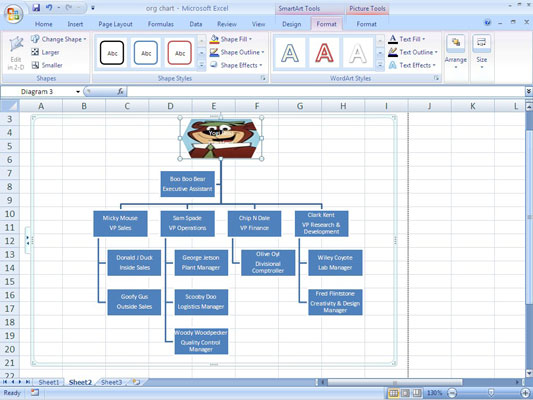
Norėdami toliau apibrėžti organizacijos diagramos formą, naudokite paveikslėlį.
„SmartArt“ įrankių formato skirtuko grupėje Formos stiliai spustelėkite Formos kontūras.
Pasirodo išskleidžiamoji paletė.
Pasirinkite formos kontūro linijos parinktį.
Pasirinkite Svoris, kad pasirinktumėte sunkesnį kraštinės stilių, arba pasirinkite Brūkšniai, kad pasirinktumėte kitą kraštinės stilių.
„SmartArt“ įrankių formato skirtuko grupėje Formos stiliai spustelėkite Formos efektai.
Pasirodo parinkčių sąrašas.
Pasirinkite specialų efektą, pvz., Šešėlis arba Švytėjimas.
Dauguma variantų siūlo papildomą išskridimą su antrinėmis parinktimis.
Kartais gali prireikti įterpti neįprastą simbolį į Word 2010 dokumentą. Perskaitykite, kaip lengvai tai padaryti su mūsų patarimais ir simbolių sąrašu.
„Excel 2010“ naudoja septynias logines funkcijas – IR, FALSE, IF, IFERROR, NOT, OR ir TRUE. Sužinokite, kaip naudoti šias funkcijas efektyviai.
Sužinokite, kaip paslėpti ir atskleisti stulpelius bei eilutes programoje „Excel 2016“. Šis patarimas padės sutaupyti laiko ir organizuoti savo darbalapius.
Išsamus vadovas, kaip apskaičiuoti slankiuosius vidurkius „Excel“ programoje, skirtas duomenų analizei ir orų prognozėms.
Sužinokite, kaip efektyviai nukopijuoti formules Excel 2016 programoje naudojant automatinio pildymo funkciją, kad pagreitintumėte darbo eigą.
Galite pabrėžti pasirinktus langelius „Excel 2010“ darbalapyje pakeisdami užpildymo spalvą arba pritaikydami ląstelėms šabloną ar gradiento efektą.
Dirbdami su laiko kortelėmis ir planuodami programą „Excel“, dažnai pravartu lengvai nustatyti bet kokias datas, kurios patenka į savaitgalius. Šiame straipsnyje pateikiami žingsniai, kaip naudoti sąlyginį formatavimą.
Sužinokite, kaip sukurti diagramas „Word“, „Excel“ ir „PowerPoint“ programose „Office 365“. Daugiau informacijos rasite LuckyTemplates.com.
„Excel“ suvestinės lentelės leidžia kurti <strong>pasirinktinius skaičiavimus</strong>, įtraukiant daug pusiau standartinių skaičiavimų. Šiame straipsnyje pateiksiu detalius nurodymus, kaip efektyviai naudoti šią funkciją.
Nesvarbu, ar dievinate, ar nekenčiate Word gebėjimo išjuokti jūsų kalbos gebėjimus, jūs turite galutinį sprendimą. Yra daug nustatymų ir parinkčių, leidžiančių valdyti „Word“ rašybos ir gramatikos tikrinimo įrankius.





